Mündəricat
Bu məqalə Excel-də bir sıra tarix(lər)in süzgəcdən keçirilməsinə dair bəzi dəyərli metodları təqdim edəcək. Tutaq ki, bir ay ərzində satış məlumatınız var, lakin həmin ayın hər günü baş verən satışları bilmək istəmirsiniz. Əksinə, müəyyən günlərdə və ya müəyyən həftədə nə baş verdiyini bilməlisiniz. Bu məqsədlə siz bir sıra tarixləri süzgəcdən keçirməlisiniz ki, həmin müddət ərzində biznesin vəziyyətini asanlıqla öyrənə biləsiniz.
Burada biz aşağıdakı verilənlər bazası üzərində işləyəcəyik. O, yanvar , fevral aylarında bəzi müxtəlif tarixlərdə mağazada bəzi elektron məhsulların satış miqdarını göstərir və Mart .
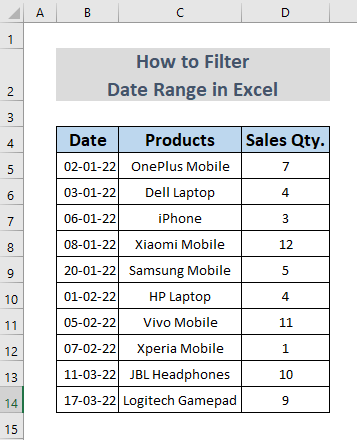
Təcrübə İş Kitabını Yükləyin
Tarixi Filtr Aralığı.xlsm
Excel-də tarix diapazonunu süzgəcdən keçirməyin 5 yolu
1. Tarix diapazonunu süzmək üçün Excel Filtr əmrindən istifadə
filtrdən əsas əməliyyat. 2>tarixlər diapazonu Redaktə etmə lentindən Filtr əmrindən istifadə edir. Gəlin görək bunu necə edə bilərik.
1.1. Tarix Aralığının Seçimlə Filtrlənməsi
Fərz edək ki, biz Yanvar və Mart aylarında satış miqdarı haqqında bilmək istəyirik. Beləliklə, biz Fevral ayında tarixləri süzgəcdən keçirməliyik.
Addımlar:
- B4 və D4 arasında istənilən xananı seçin və sonra Ev >> Sort & Filtr >> Filtr
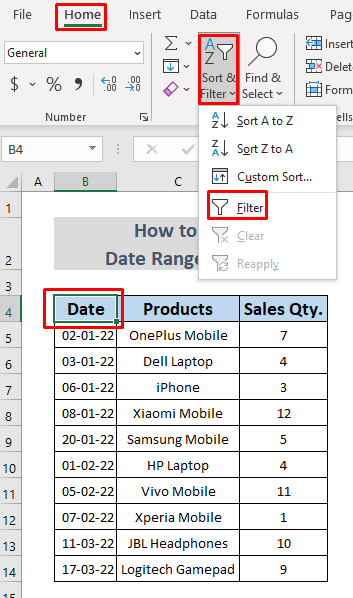
- Bundan sonra işarələnmiş ikona üzərinə klikləyin xana B4 (Aşağıdakı şəkildə göstərilib).
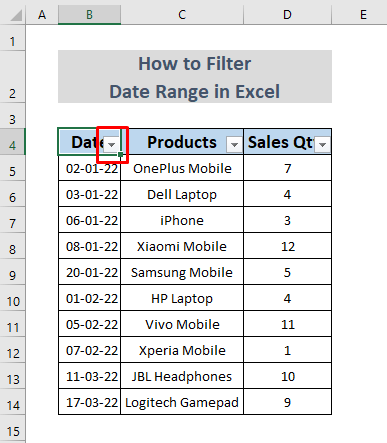
- Sonra Yanvar və işarəsini silin Mart və OK üzərinə klikləyin.
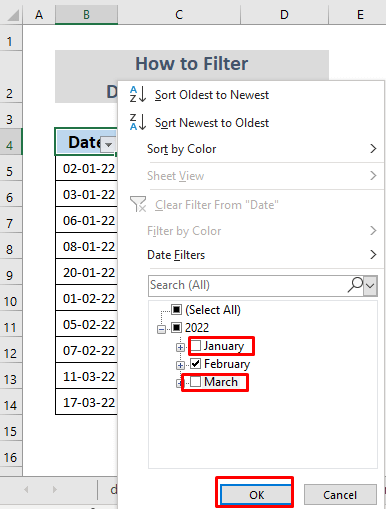
Satışlar haqqında məlumatı Fevral da görəcəksiniz.
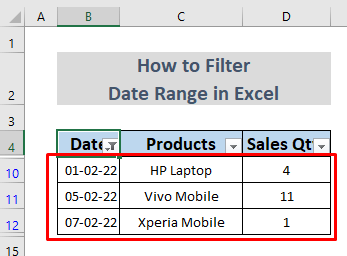
- Yanvar və Mart haqqında məlumat əldə etmək üçün aralığı B10:D12 seçin və seçilmiş xanalardan hər hansı birinə sağ klikləyin edin.
- Sonra Sətri sil üzərinə klikləyin.
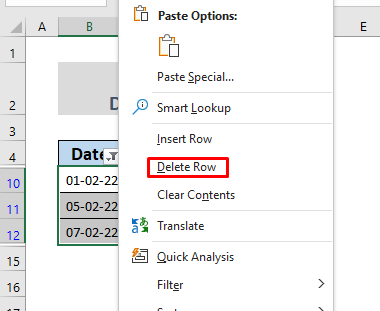
- xəbərdarlıq mesajı görünəcək. Sadəcə OK klikləyin.
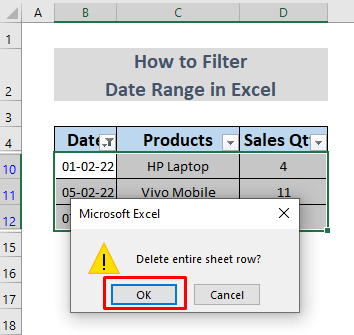
- Bu əməliyyat məhsul satışı -də bütün məlumatları dayandıracaq. 2>fevral . İndi seçin Filtr Sort & lenti yenidən filtrləyin.
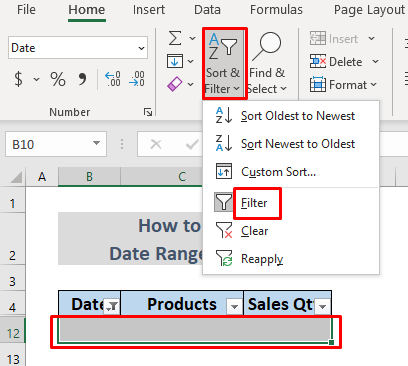
İndi siz yanvar və satışlar haqqında məlumatı görəcəksiniz. 2>Mart yalnız.
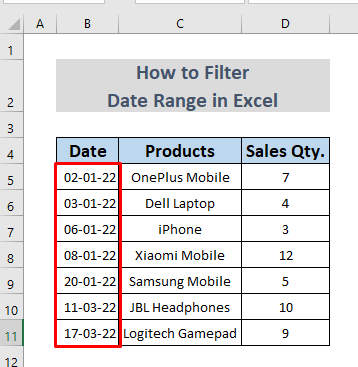
Beləliklə, siz F tərifləyə bilərsiniz a tarixlər diapazonu İstədiyiniz məlumatı görmək üçün Excel-də.
Ətraflı oxuyun: Excel-də Tarix Aralığını Necə Hesablamaq olar
1.2. Tarix Filtrlərindən istifadə edərək Tarix Aralığının Filtrlənməsi
Biz Yanvar və Mart aylarında satış miqdarı haqqında məlumat almağa can atırıq. Beləliklə, biz Fevral ayında tarixləri süzgəcdən keçirməliyik.
Addımlar:
- B4 və D4 arasında istənilən xananı seçin vəsonra Ev >> Sort & Filtr >> Filtr
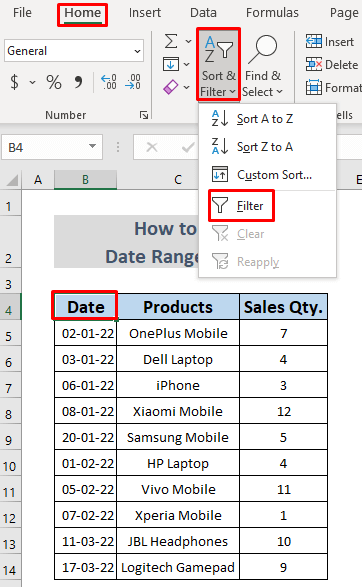
- Bundan sonra işarələnmiş simgesini üzərinə klikləyin B4 xanasında (Aşağıdakı şəkildə göstərilib).
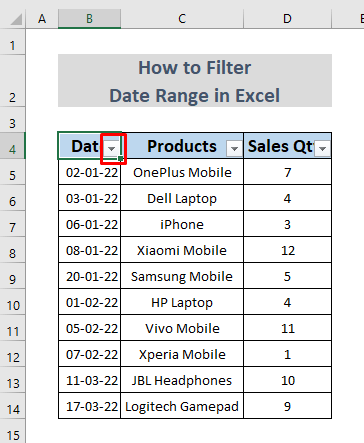
- dən Xüsusi Filtr seçin>Tarix Filtri (Növbəti şəkildə göstərilib).

Unutmayın, siz aylarda satış məlumatını görmək istəyirsiniz yanvar və mart . Beləliklə, siz Fevral ayı filtrdən keçməlisiz. Bunu etmək üçün
- Tarixi kimi təyin edin ' 01-02-22-dən əvvəl və ya 07-02-22' (bax. aşağıdakı rəqəm)
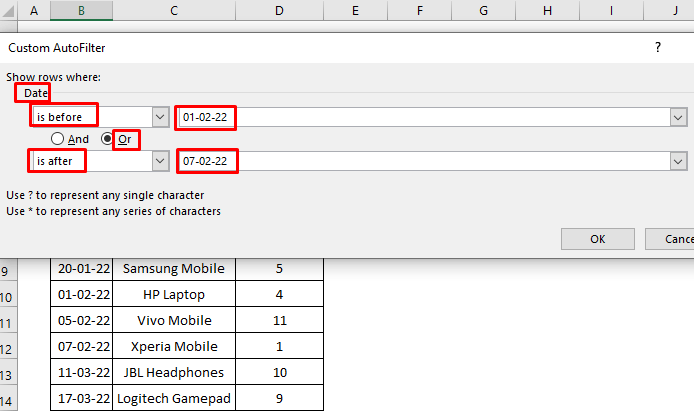
- İndi OK klikləyin və siz aylarda satış məlumatını görəcəksiniz Yanvar və Mart .
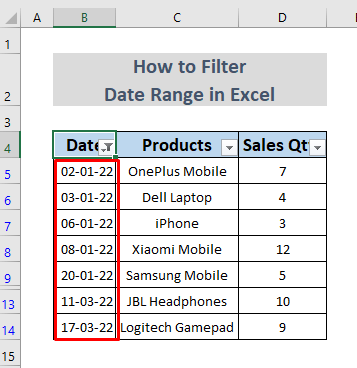
Beləliklə, siz Tarix diapazonunu özünüz kimi filtrləyə bilərsiniz arzu. Siz həmçinin Tarix Filtrində kimi Bugün, Dünən, Gələn Ay və s. digər variantları tapa bilərsiniz. Tarix diapazonlarını fərqli şəkildə filtrləmək istəyirsinizsə, bu seçimlərdən istifadə edə bilərsiniz.
Ətraflı oxuyun: Excel-də Fərdi Tarix Filtrindən Necə İstifadə Edilir (5 asan yol)
2. FILTER Funksiyasından İstifadə Edərək Tarixi Filtrləmə
Excel FİLTRE funksiyasından istifadə etmək Filtr<üçün ağıllı bir fikir olardı. 3> tarix diapazonu . Təsəvvür edin ki, Fevral -də satış məlumatı haqqında bilmək istəyirsiniz. Bununla bağlı hansı proseduru yerinə yetirməli olduğunuzu görəkmetodu.
Addımlar:
- Əvvəlcə aşağıdakı şəklə bənzər yeni diaqram yaradın.
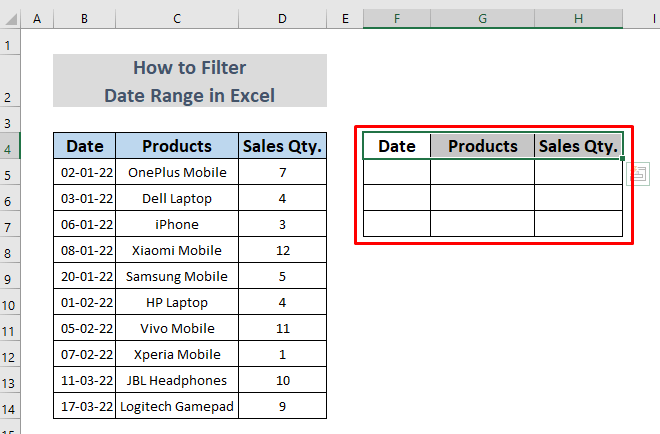
- F sütununun rəqəm formatı Tarix olaraq təyin olunduğuna əmin olun.
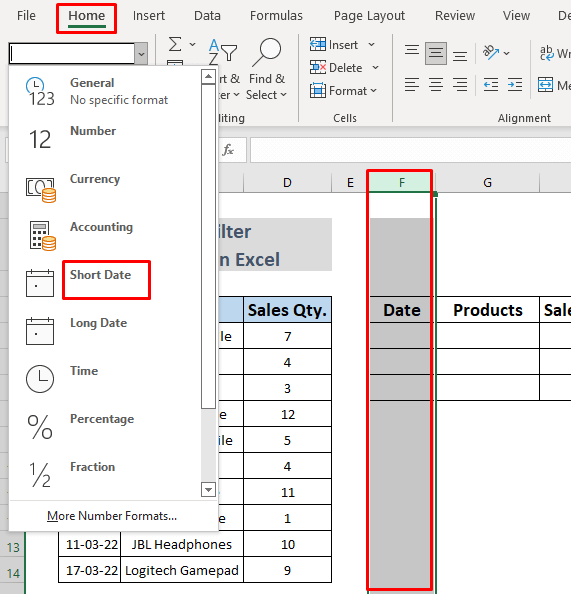
- Aşağıdakı düsturu F5 xanasına yazın.
=FILTER(B5:D14,MONTH(B5:B14)=2,"No data") 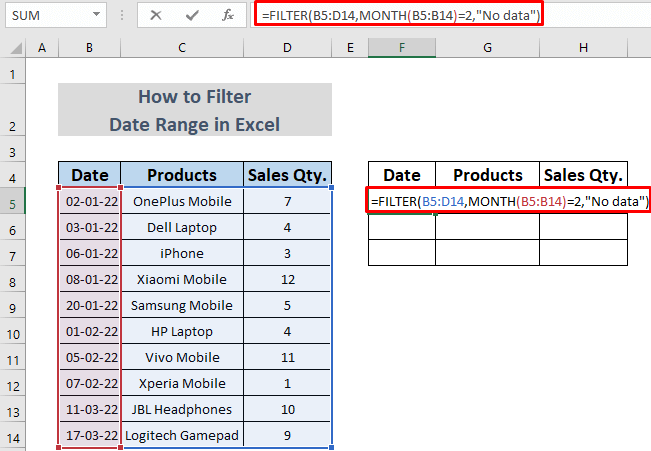
MONTH funksiyası FILTER funksiyasına düsturda qoyduğumuz aya əsasən satış məlumatını qaytarmağa kömək edir. Burada biz Fevral ayında satış məlumatını görmək istəyirik, ona görə də biz tarix diapazonunun B5:B14-ün 2<3 aya aid olub olmadığını yoxlayırıq>. Əgər belədirsə, biz Fevral ayının satış tarixini görəcəyik. Əks halda biz verilən yoxdur alırıq.
- İndi ENTER düyməsini basın və siz məhsul satışı haqqında bütün məlumatları <2-də görəcəksiniz>Fevral .
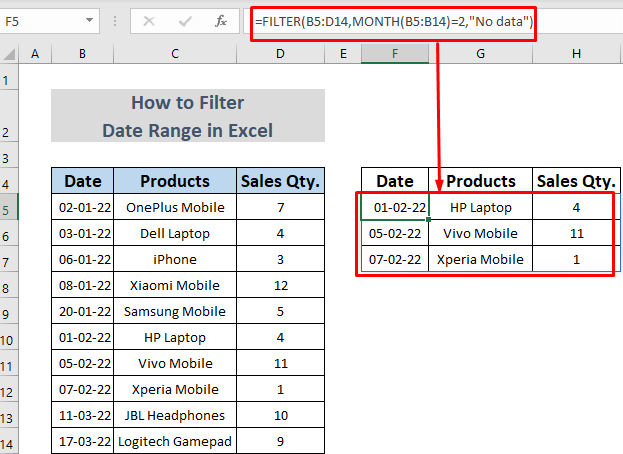
Beləliklə, siz tarix diapazonunu bir baxışda Filtr edə bilərsiniz.
Ətraflı oxuyun: Excel VBA: Bu günə qədər tarixi süzün (Sürətli addımlarla)
3. Tarixlər diapazonunu süzgəcdən keçirmək üçün pivot cədvəlindən istifadə etmək
Bu bölmədə mən sizə Pivot Cədvəl köməyi ilə a tarix diapazonunu filtrləmə üsulunu göstərəcəyəm. Deyək ki, siz Yanvar üzrə ümumi satış haqqında bilmək istəyirsiniz. Sadəcə aşağıda verilmiş prosedura əməl edin.
Addımlar:
- İlk olaraq aralığı B4:D12 seçin. Sonra Daxil et >> Pivot Cədvəli
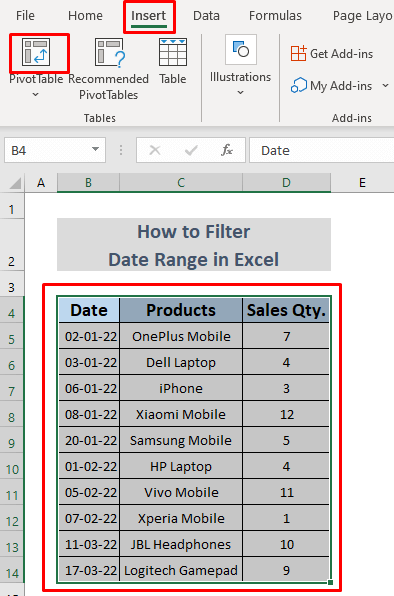
- A dialoquna keçinqutu görünəcək. Sadəcə OK klikləyin.
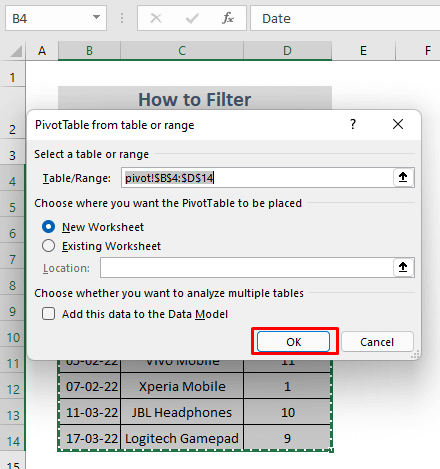
Yeni Excel Vərəqində sağ tərəfdə Pivot Cədvəl Sahələri görəcəksiniz. Verilənlər dəstinizin Sütun Başlıqları bütün Sahələri var. Dörd Sahə adlı Filtrlər , Sütunlar , Sətrlər və Dəyərlər var. Siz hər hansı hər hansı Sahəni bu Sahələrdə sürükləyə bilərsiniz.
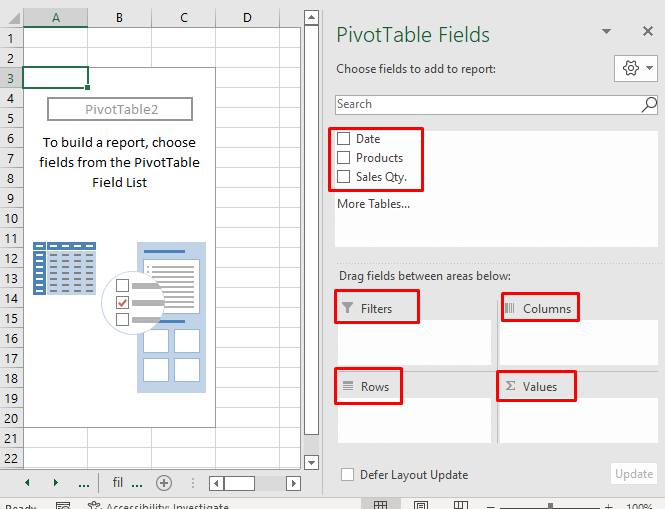
- İndi <2 üzərinə klikləyin>Tarix Pivot Cədvəl Sahəsində . Siz başqa sahəni görəcəksiniz Ay avtomatik olaraq görünəcək.
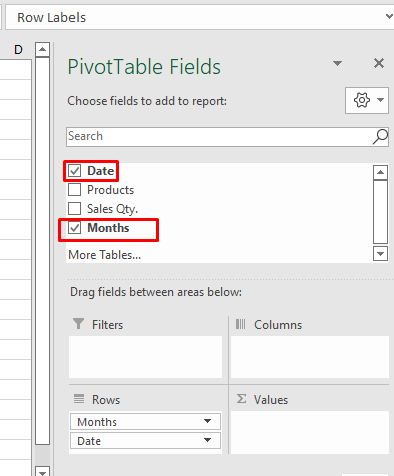
- İndi bu çətin hissədir. Siz Tarix işarəsini silməlisiniz, lakin Məhsullar və Satış Miqdarı kimi qeyd edin. sahəsindən
- Sonra Aylar sahəsini Sətrlərin sahəsindən üzərinə sürükləyin Filtrlər (Aşağıdakı şəkildə göstərilir).
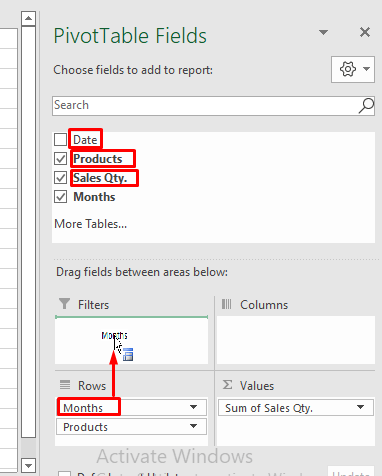
Bu əməliyyat hər Satış və Məhsullar göstərəcək Datasetin Pivot Cədvəl -də.
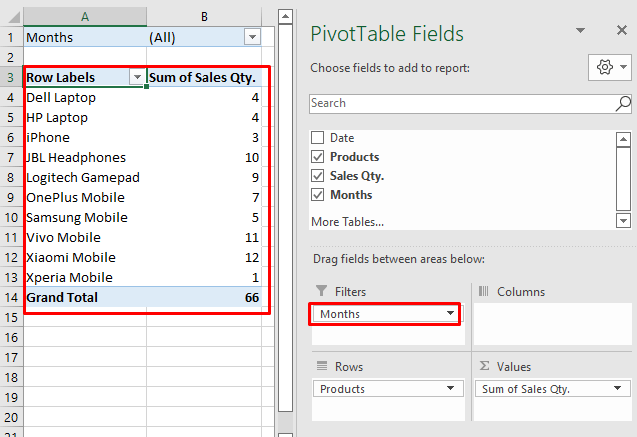
- Yanvarda Satışlara baxmaq üçün , aşağıdakı şəkildəki işarələnmiş sahənin oxu üzərinə klikləyin və sonra Yanvar seçin.
- Bundan sonra OK düyməsini basın.
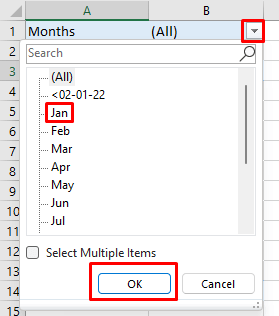
İndi siz bütün Məhsulları və onların müvafiq Satışlarını Pivot Cədvəlində görə biləcəksiniz . Siz həmçinin Yanvar ayının ümumi satışlarını görə bilərsiniz.
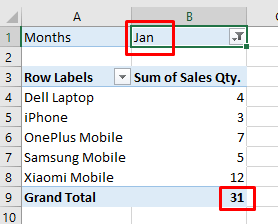
Bu yolla, tarixi asanlıqla filtr edə bilərsiniz. diapazon Pivot Cədvəli istifadə edərək. Bu halda biz Fevral və Mart tarixləri süzgəcdən keçirdi .
Ətraflı oxuyun: Excel VBA ilə Pivot Cədvəldə Tarix Aralığını necə süzgəcdən keçirmək olar
Oxşar oxunuşlar
- İki tarix və digər tarix arasında SUMIF necə etmək olar Meyarlar (7 yol)
- Excel-də Tarix Aralığında Orta Hesablayın (3 Yol)
- Tarixdəki Dəyərləri SUM etmək üçün SUMIFS-dən Necə İstifadə Edilir Excel-də diapazon
- Excel-də SUMIF tarix diapazonu edin (9 yol)
- Ayda tarix diapazonu ilə Excel SUMIF & İl (4 Nümunə)
4. Tarix Aralığının Filtrinə VBA Tətbiqi
Biz Tarix diapazonunu VBA<3 vasitəsilə filtrləyə bilərik> da. Tutaq ki, siz Fevral və Mart -də satışlar haqqında bilmək istəyirsiniz. Aşağıdakı prosesi müzakirə edək.
Addımlar:
- İlk olaraq, Developer Tab -dən Visual Basic -i açın. .
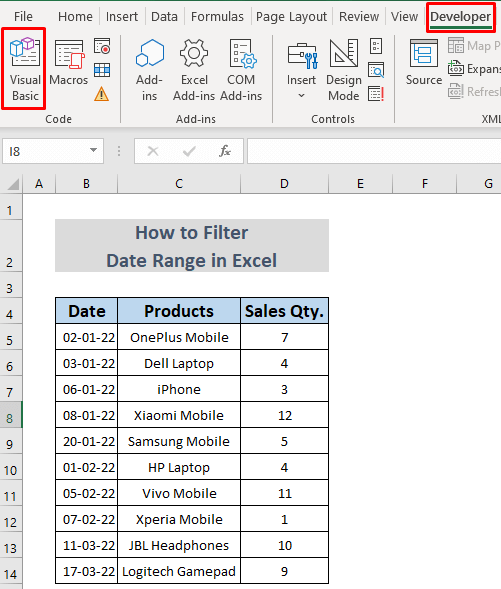
Sonra Microsoft Visual Basic for Applications -un yeni pəncərəsini açacaq.
- İndi , açın Daxil edin >> Module seçin.
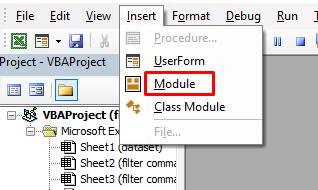
- VBA Modulu -a aşağıdakı kodu yazın.
2383
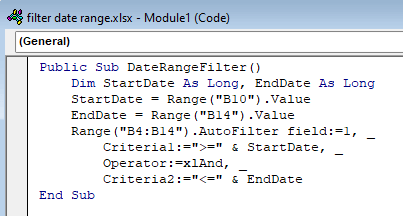
Burada mən Alt DateRangeFilter , burada iki dəyişən elan etdim StartDate və Son Tarix kimi Uzun .
Fevral aylarında satışlar haqqında bilmək istədiyimiz kimi və Mart , biz ilk tarixi Fevral olaraq təyin etdik başlama tariximiz (xana B10 ) və son tarix mart bizim bitmə tariximiz (xana 2>B14 ) Dəzilə və Dəyər metodu istifadə edərək. Sonra biz Avtomatik Filtr metodundan istifadə edərək Filtr etmək üçün bu tarix diapazonunu B4:B14 dan təyin etməklə başlama tarixi və bitmə tarixi üçün kriteriyalar.
- İndi Excel cədvəlindən Makroları çalıştırın.
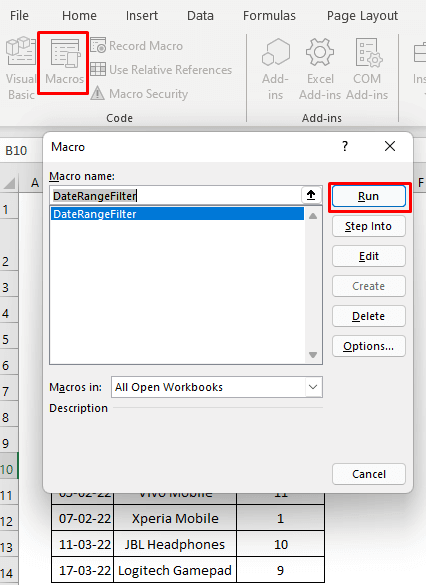
- Bundan sonra siz yalnız Fevral və Mart tarixlərini görəcəksiniz.
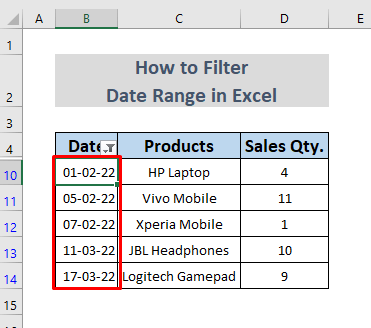
Beləliklə, siz sadə VBA kodundan istifadə edərək tarix diapazonunu süzgəcdən keçirə bilərsiniz.
Ətraflı oxuyun: Excel VBA: Hüceyrə Dəyəri (Makro və UserForm) əsasında tarix diapazonunu süzün
5. Filtr etmək üçün Excel VƏ və TODAY funksiyalarından istifadə edin Tarix diapazonu
Fərz edək ki, bu gündən 60 və 80 gün əvvəl tarixləri olan satış tarixçəsi haqqında bilmək istəyirsiniz>. Siz bu yanaşmaya əməl edə bilərsiniz.
Addımlar:
- Yeni sütun yaradın, onu istədiyiniz kimi adlandırın, Bu halda, Mən onu Süzülən Tarix adlandıracağam.
- Sonra E5 xanasına aşağıdakı düsturu yazın.
=AND(TODAY()-B5>=60,TODAY()-B5<=80) 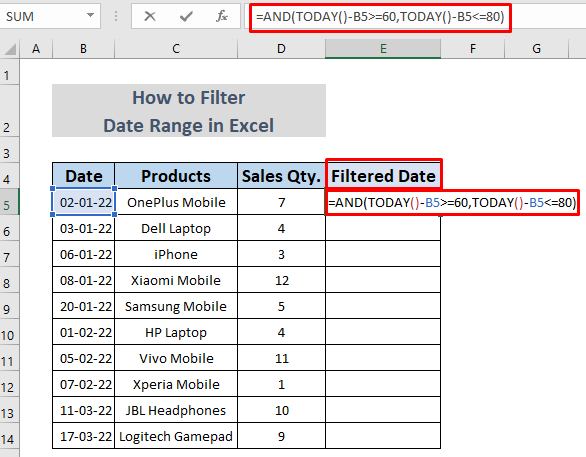
Burada GÜNÜN funksiyası 60 və 80
- ENTER düyməsini basınvə siz E5 xanasında çıxışı görəcəksiniz.
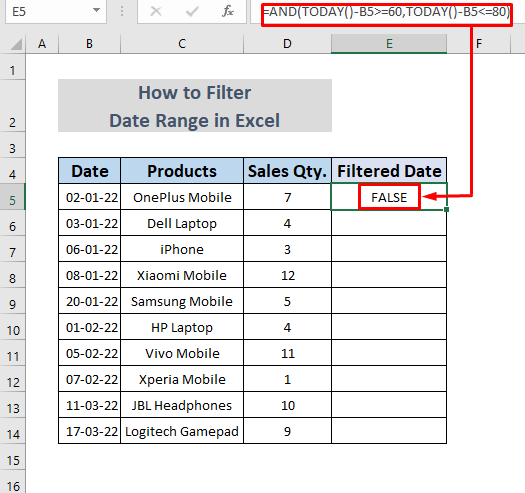
- İndi Doldurma Dəstəyi istifadə edərək Avtomatik Doldur xanaları aşağı salın.
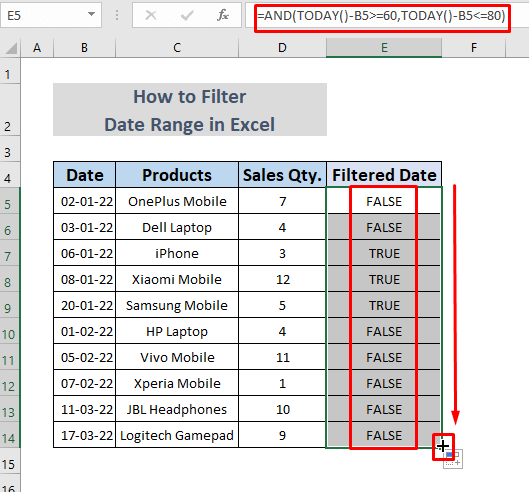
- Xananı seçin E5 və sonra Ev > seçin ;> Sort & Filtr >> Filtr
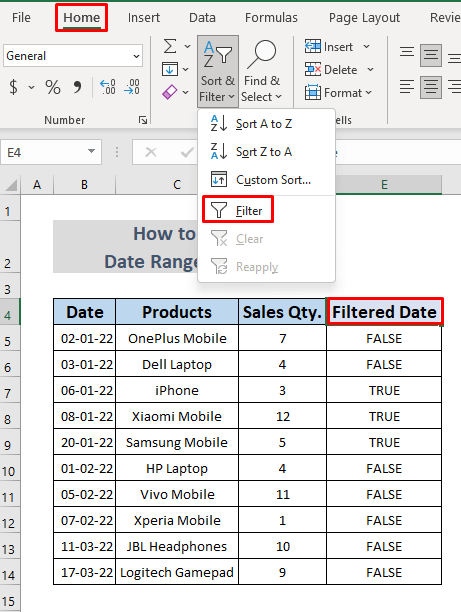
- İndi işarələnmiş ox üzərinə klikləyin, işarəni silin YANLIŞ və sonra OK düyməsini basın (aşağıdakı şəkildə göstərilmişdir).
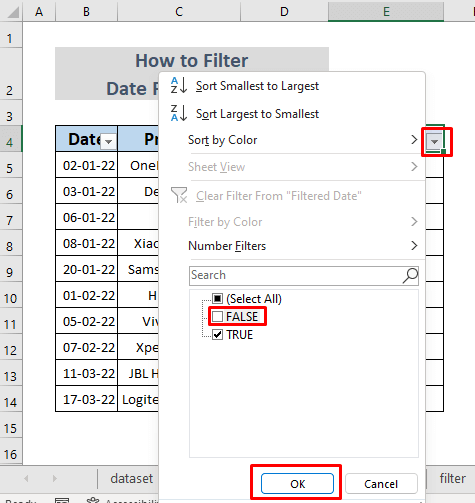
- Bu əməliyyatı yerinə yetirdikdən sonra , siz tarixlərdən istədiyiniz aralıq arasında satış tarixini görəcəksiniz.
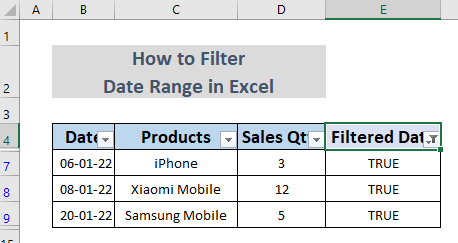
Beləliklə, siz Microsoft Excel-də tarix diapazonunu süzgəcdən keçirə bilərsiniz.
Ətraflı oxuyun: Tarix Aralığını Əlavə etmək üçün Excel Formulu (11 Sürətli) Metodlar)
Təcrübə İş dəftəri
Burada sizə bu metodu tətbiq etdiyim verilənlər toplusunu verirəm. Ümid edirəm ki, bu, bu üsulları özünüz təcrübədən keçirməyiniz üçün faydalı ola bilər.
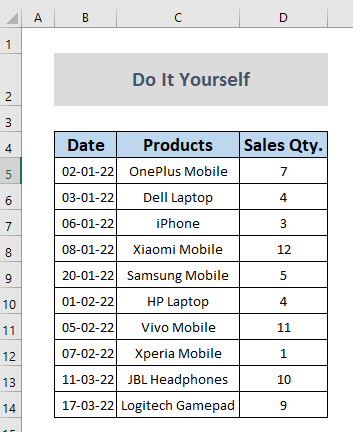
Nəticə
Bu məqalədə tarix diapazonunun filtrlənməsi vurğulanır. Excel-də. Biz burada olduqca sadə üsullar tətbiq etdik. Tarix diapazonlarının süzgəcdən keçirilməsi nəhəng verilənlər toplusunda işlədiyiniz zaman çox faydalı ola bilər və müəyyən bir dövr ərzində bəzi hadisələr və ya hadisələr və ya məlumatlar haqqında bilmək lazımdır. Ümid edirəm ki, bu məqalədən faydalana bilərsiniz. Əgər fikrinizdə daha asan üsullar və ya hər hansı rəyiniz varsa, lütfən, onları şərh qutusuna buraxın.

